Hogyan szerezhető be az Instagram iPad számára
Mit kell tudni
- Töltse le az Instagram alkalmazást az App Store-ból, majd jelentkezzen be, vagy hozzon létre új fiókot.
- Ha képeket szeretne feltölteni a Fotók alkalmazásból közvetlenül az Instagramba, koppintson a gombra Részvény > Több, majd érintse meg a lehetőséget Instagram kapcsolja át úgy, hogy zöldre váltson.
- Az Instagram internetes használatához nyissa meg bármelyiket webböngésző iOS-hez, majd lépjen az instagram.com oldalra.
Ez a cikk elmagyarázza, hogyan kell használni az Instagramot iPaden. Ugyanazok az utasítások vonatkoznak mindenkire iOS eszközöket.
Az Instagram iPhone alkalmazás letöltése iPadre
Bár egy adott Instagram-alkalmazás nem érhető el iPadre, és az App Store-ban található Instagram-alkalmazás az iPhone-hoz ill. iPod touch, továbbra is élvezheti a teljes IG-élményt iPadjén.
Érintse meg a Alkalmazásbolt ikont, amely az iPad kezdőképernyőjén található.
-
Amikor megjelenik az App Store felület, keressen rá Instagram.
Amikor az App Store-ban Instagramra keres, előfordulhat, hogy módosítania kell a Támogatások értékét a Szűrők menüben, ha a kezdeti keresési eredmények üresek.
-
Koppintson a Kap a hivatalos Instagram alkalmazás letöltéséhez és telepítéséhez.
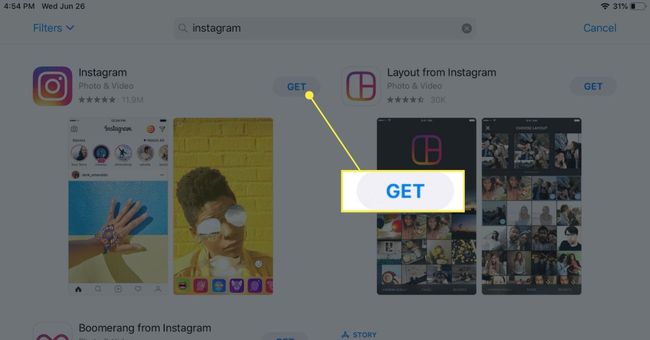
Hogyan lehet közzétenni az Instagram-on iPad-ről
Mivel telepítette az Instagram alkalmazást, mostantól közvetlenül az iOS Photos alkalmazásból tehet közzé bejegyzéseket az IG-n.
Érintse meg a Instagram ikont, amely az iPad kezdőképernyőjén található.
-
Amikor az Instagram alkalmazás elindul, kövesse a képernyőn megjelenő utasításokat az IG-fiókba való bejelentkezéshez.
Mivel nem az iPad-kijelzőhöz van szabva, az Instagram alkalmazás csak portré módban jelenik meg. Érdemes lehet ideiglenesen függőleges helyzetbe állítani a táblagépet az alkalmazás használata közben.

Miután sikeresen bejelentkezett az Instagramba, térjen vissza az iPad kezdőképernyőjére, és nyissa meg Fényképek.
-
Amikor megjelenik a Fotók felület, keresse meg azt az albumot vagy mappát, amely az Instagramon közzétenni kívánt képet tartalmazza, és koppintson rá.
-
Érintse meg a Részvény ikonra, amelyet egy felfelé mutató nyíllal ellátott négyzet képvisel, és a képernyő jobb felső sarkában található.
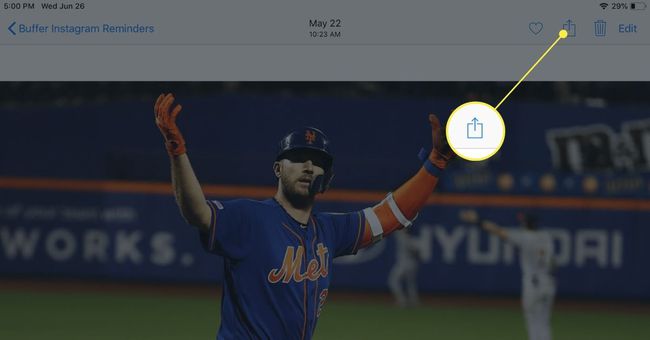
-
Az iOS megosztási lapjának most meg kell jelennie, a képernyő alsó felét fedve. Koppintson a Több.
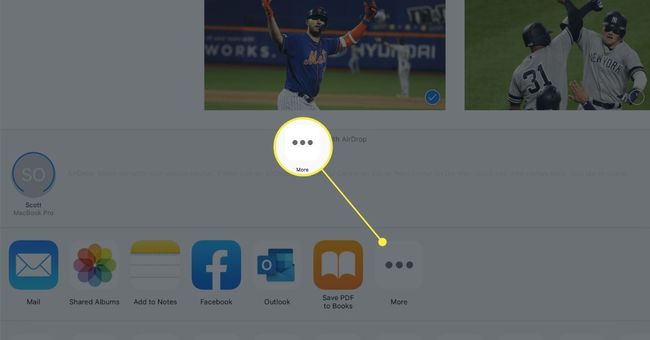
-
Ha szükséges, görgessen le, és érintse meg a Instagram kapcsolja át, hogy zöldre váltson (be).
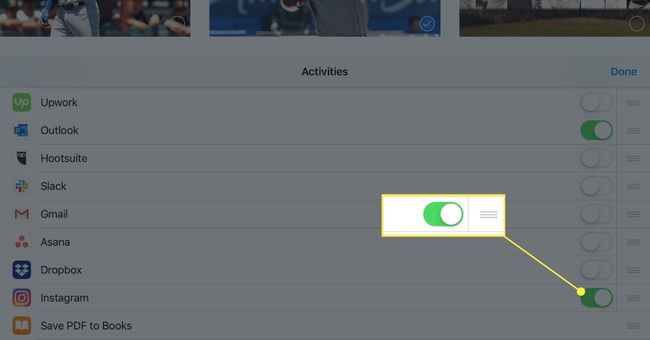
Koppintson a Kész.
-
Egy új lehetőségnek most már láthatónak kell lennie a Megosztási lap első ikonsorában. Koppintson a Instagram.
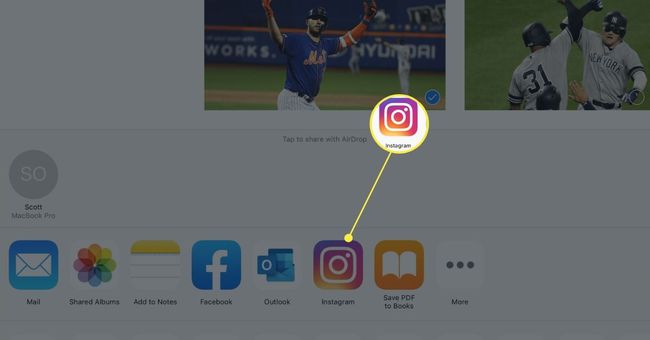
-
Ekkor megjelenik egy Instagram-ablak, amely arra kér, hogy írjon feliratot a kérdéses fotóhoz. Írja be a feliratot és a hashtageket, ha szükséges, és koppintson a gombra Részvény.
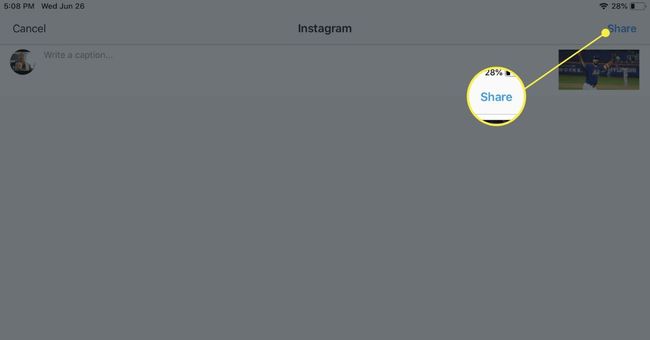
Előfordulhat, hogy a rendszer felkéri, hogy adjon hozzáférést az Instagram számára a fotókönyvtárához. Ha folytatni szeretné a bejegyzést, el kell fogadnia ezt a kérést.
Az újonnan megosztott bejegyzésednek mostantól láthatónak kell lennie Instagram-profilodon.
Hogyan böngészhet az Instagramon az iPaden
Bár az IG-ben böngészhet az iPhone-specifikus alkalmazásban annak apró ablakméretével és csak függőleges elrendezésével, ez messze nem ideális. Jobban jársz, ha a webböngésző, mint a Safari, amely kibővülhet, hogy valami olyan teljes képernyős élményt nyújtson, amelyre az Instagramot szánták.
Nyissa meg a választott böngészőt iPaden, és keresse fel az instagram.com oldalt.
-
A bejelentkezéshez adja meg hitelesítő adatait.
-
Sikeres bejelentkezés után böngészhet az IG-bejegyzések között, valamint lájkolhat, megjelölhet könyvjelzőket és megjegyzéseket fűzhet hozzá, mintha az alkalmazást használná.
A böngészőfelületnek van néhány figyelemre méltó korlátja, például a posztolás lehetetlensége.
Hogyan adhat hozzá Instagram-történetéhez
Egy elem hozzáadásának folyamata Instagram történet iPaden ugyanaz, mint az okostelefonon, magán az alkalmazáson keresztül. Az alkalmazás azonban nem támogatja a fekvő tájolást, ezért ezt a táblagéppel álló módban kell megtennie.
Harmadik féltől származó iPad-alkalmazások az Instagramhoz
Az Instagram hivatalos alkalmazásán kívül vannak olyan harmadik féltől származó lehetőségek, mint pl Puffer vagy Újraküldés elérhető az App Store-ban, amely lehetővé teszi az IG hírfolyam megtekintését egy egyéni felületen. Néhányan új bejegyzések megosztását is lehetővé teszik.
